Cómo crear imágenes de control deslizante en Elementor
Publicado: 2021-08-05Cuando visite casi cualquier sitio web, una de las primeras cosas que notará es un control deslizante en la parte superior o en el medio de la página. La razón principal por la que son tan comunes es que los visitantes del sitio los adoran y los propietarios de sitios web los encuentran extremadamente útiles. Las diapositivas son una excelente manera de mostrar una variedad de información de una manera que mantiene a los visitantes de su sitio comprometidos.
Elementor es una herramienta útil que le permitirá crear atractivos controles deslizantes y carruseles de imágenes con solo unos pocos pasos. Nuestro guía lo guiará a través de la creación de carruseles y controles deslizantes Elementor modernos para su sitio web.

Deslizadores Elementor populares
Elementor tiene algunos controles deslizantes diferentes para elegir, algunos de los más populares son; el widget Elementor Slider , el Smart Slider, el Layer Slider y el Revolution Slider. Hay un widget de carrusel disponible para usuarios básicos y varios disponibles para usuarios profesionales. Todos los widgets, independientemente de la clase de cuenta, están completamente integrados, lo que los hace fáciles de configurar y crea una experiencia de usuario perfecta.
El más fácil de usar es el widget Elementor Slider que cubriremos en este artículo. Aunque algunos usuarios pueden encontrar fácil desarrollar su sitio web, otras personas pueden encontrarlo más difícil. En cualquier caso, le recomendamos que consulte con una empresa dedicada al diseño de sitios web en Manchester, como Blue Whale Media, para que le ayude con el diseño y desarrollo de su sitio web.
Creando controles deslizantes en Elementor
Hacer diapositivas en Elementor no es tan complicado como parece. Desde el panel de su cuenta, si está utilizando la versión básica de Elementor, seleccione el widget Carrusel. Este widget le permitirá crear galerías de imágenes llenas de imágenes básicas que se ven atractivas en su sitio web y en la versión móvil de su sitio web. Puede cargar nuevas imágenes desde su computadora portátil o puede seleccionar imágenes existentes de la biblioteca de medios.
Puede acceder a la consola de Elementor haciendo clic en su galería de imágenes y luego en el menú desplegable en el lado izquierdo, haga clic en crear una galería. Seleccione todas las imágenes que desea mostrar haga clic en la imagen. Aparecerá una marca de verificación en la parte superior derecha de la imagen y también se mostrará una copia en la parte inferior de la pantalla. Una vez que haya seleccionado las imágenes para su control deslizante, puede realizar personalizaciones adicionales a las imágenes y al control deslizante.
En el panel de widgets, elija qué tamaño de imágenes desea mostrar y cuántas imágenes desea que aparezcan en el panel una al lado de la otra. También puede elegir la velocidad de desplazamiento en el menú desplegable del panel de widgets. Seleccione la cantidad de imágenes que desea desplazar a la vez.
Por ejemplo, puede configurar el desplazamiento para una imagen a la vez, o puede hacer que un conjunto de imágenes se desplace al siguiente panel al mismo tiempo. Para los controles deslizantes que tienen una gran cantidad de imágenes, 2-3 por desplazamiento es ideal.
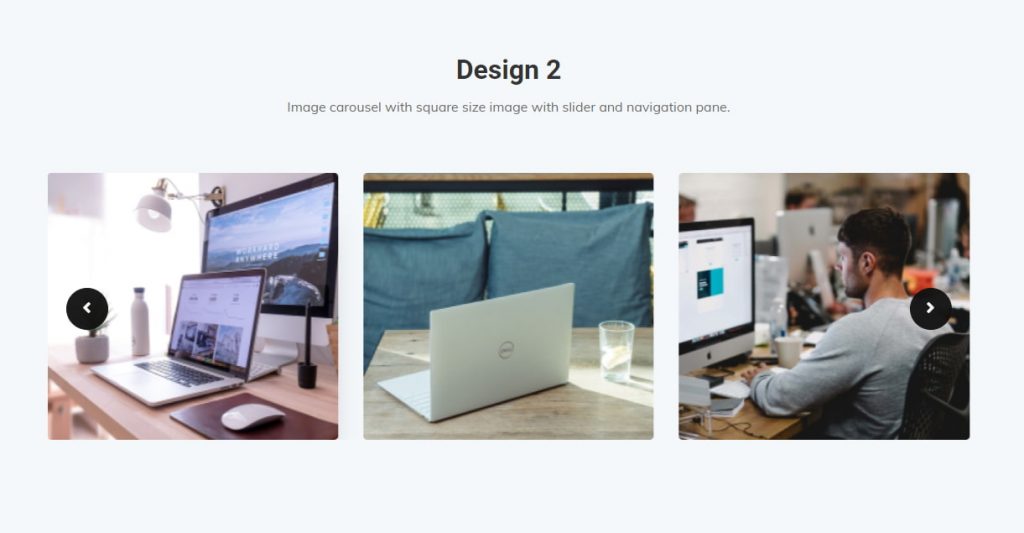
Control deslizante Elementor Pro
Desde el panel de su cuenta, si está utilizando la versión pro de Elementor, podrá elegir entre varios widgets deslizantes. Esto le permite hacer todas las mismas cosas que el control deslizante básico, pero con un conjunto ampliado de opciones. La opción para agregar un título y una descripción para cada imagen está disponible, y también puede escribir un título que se mostrará en la parte inferior de cada imagen en la diapositiva. Esta es una excelente manera de incorporar palabras clave o hacer un llamado a la acción en sus diapositivas.

Acceda al panel de configuración de Elementor y luego abra su galería. Agregue imágenes haciendo clic en ellas. Habrá un conjunto ampliado de opciones en el lado izquierdo de su pantalla. Puede seleccionar colores o imágenes para tener en el fondo de cada diapositiva, o puede aplicar una superposición de colores. Si se siente muy creativo, también puede ajustar el modo de fusión de fondo.
Personalización de los controles deslizantes de imágenes
Hay disponible una amplia variedad de opciones de personalización para sus controles deslizantes de imagen Elementor. Para acceder a estas funciones, simplemente haga clic en la pestaña de estilo en la parte superior izquierda de la pantalla. Desde aquí puede ajustar el tamaño y la configuración del borde, el espaciado de la imagen, incluso el filtro y las sombras en cada imagen. Embellezca su control deslizante agregando puntos o flechas en la parte inferior. También puede cambiar el color, el tamaño y la forma de estos en la pestaña de estilo. Esto les dará a los visitantes del sitio una pista visual de cuántas imágenes hay en la diapositiva, además de brindarles una forma de desplazarse manualmente por las imágenes en su control deslizante.
Un atajo para la creación de diapositivas de imágenes de Elementor
Si solo está buscando una forma rápida de agregar un control deslizante de imagen a su sitio o WordPress con Elementor, este acceso directo puede ayudar. Haga clic en la página de edición o agregue una nueva página en el lado izquierdo de su pantalla. Luego, con el botón Elementor, haga clic en editar. Se abrirá un tablero a su izquierda, desde el tablero, busque y seleccione la opción de control deslizante. Arrastre el widget desde el tablero y suelte el elemento en su página. Esto colocará el control deslizante y activará un nuevo panel para que se abra la configuración del control deslizante. Seleccione la configuración deseada después de cargar las imágenes que desee de su computadora o galería multimedia. Una vez que haya seleccionado la final, haga clic en actualizar. ¡Su nueva diapositiva de imagen de Elementor está lista para usar!
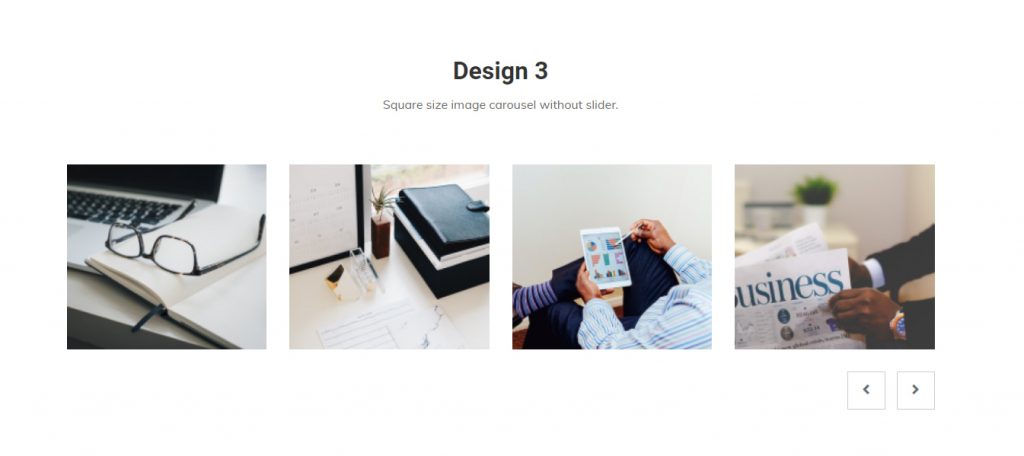
Creación de carruseles de imágenes alternativos en Elementor Pro
Crear un carrusel de medios en Elementor es fácil. El widget le permitirá generar un control deslizante de miniaturas con imágenes más grandes opcionales en una caja de luz. Similar a un control deslizante normal, el control deslizante de medios le permite seleccionar y mostrar contenido directamente desde su galería y configurarlo para que se desplace. La diferencia con este widget es que puede usar videos de su galería de medios o usar URL de videos de Vimeo y YouTube en el área de la caja de luz. Las instrucciones para configurar este control deslizante son las mismas que las instrucciones del control deslizante de imagen básico y profesional, pero usan videos en lugar de imágenes fijas.
También puede utilizar el widget Reseñas para crear un control deslizante que incluya imágenes y texto. Esta es una excelente manera de mostrar los comentarios de sus clientes con sus palabras reales y una imagen que hayan brindado de su producto o servicio. Este control deslizante se puede configurar en la parte superior o inferior de su página web y se puede configurar para que se desplace como los controles deslizantes normales. Con tantas opciones de control deslizante disponibles, la creación de un sitio web receptivo y estéticamente agradable está a solo unos pocos clics de distancia.
